ISO 是CD 映像文件的扩展名。我们在安装操作系统时经常会遇到ISO镜像文件。使用iso文件有很多普通光驱无法实现的功能。下面我就给大家介绍一下如何制作iso镜像文件。
如何创建iso 映像文件?有时由于一些工作需要,会向网站上传大量文件。将这些文件制作成iso镜像文件将节省网站空间并缩短下载时间。今天给大家分享一下iso镜像文件的制作方法
1、首先下载并安装UltraISO软件,新建一个镜像文件夹,然后将需要制作的文件放入该文件夹中。
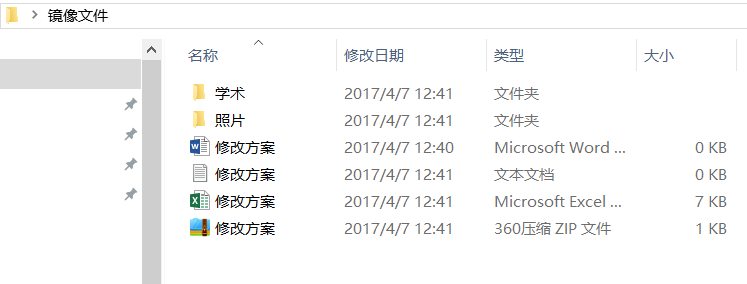
制作iso镜像文件图1
2. 打开UltraISO 软件。有很多选择。你可以先熟悉一下。
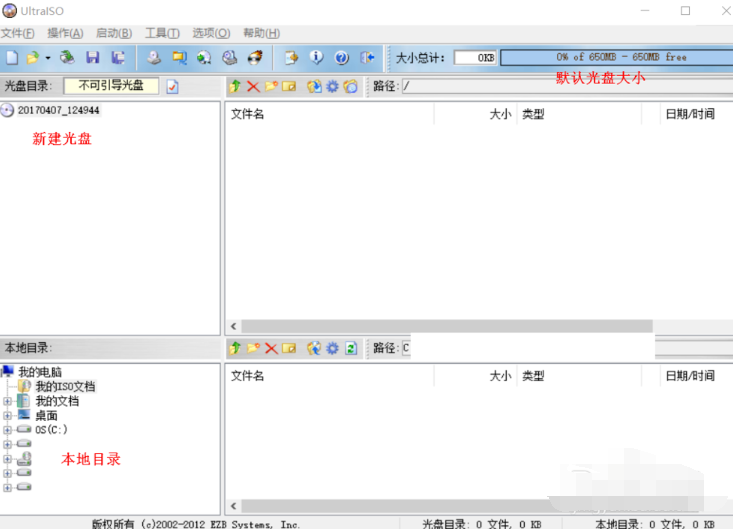
图像文件图片-2
3.在左下角本地目录中找到并打开我们新建的图片文件夹
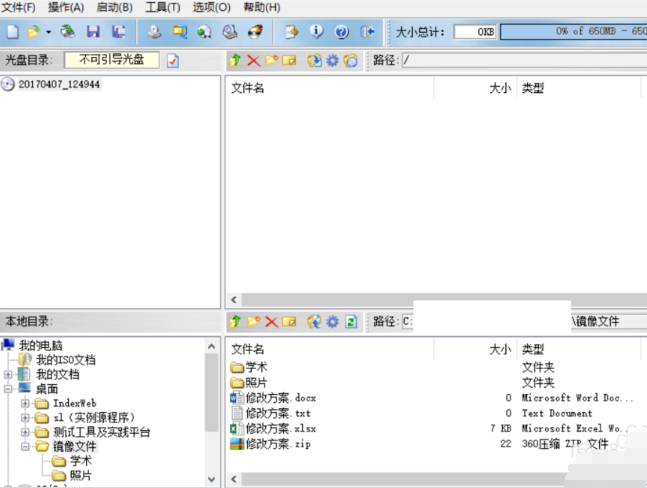
ISO图3
4、右侧可以看到我们放入文件夹的文件,然后右键上面的添加文件夹图标,点击添加到ISO文件。
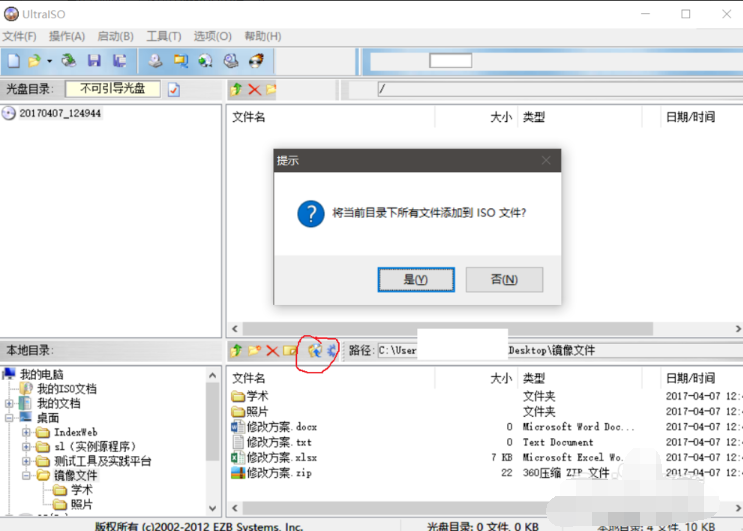
如何创建iso镜像文件图4
5、左上角CD区出现需要创建的文件目录。确认无误后,单击“保存”导出文件。
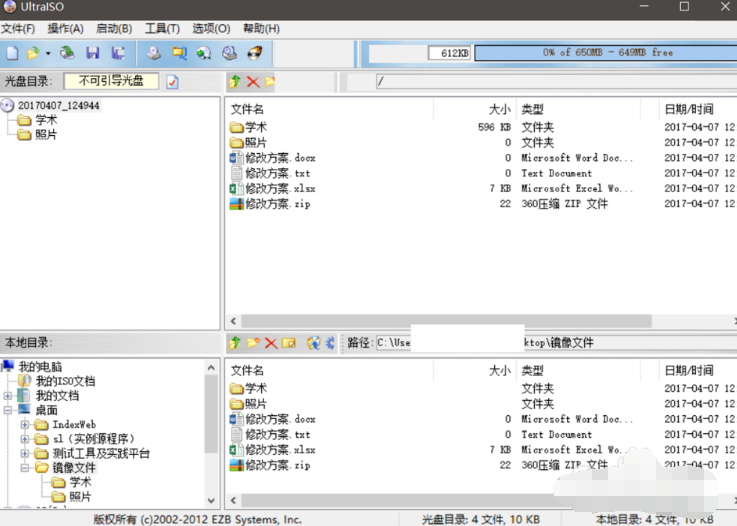
图像文件图片-5
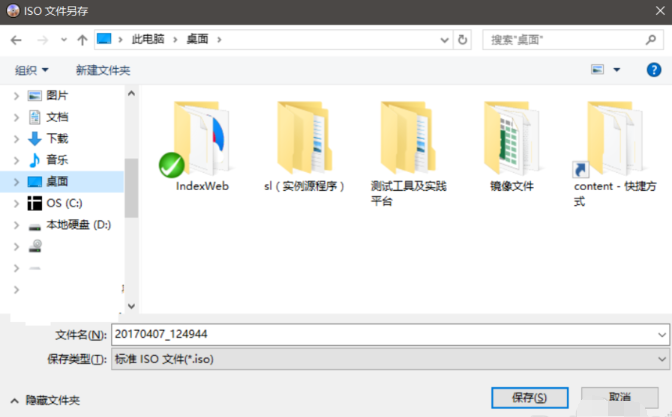
图像文件图片-6
6、这时候我们就可以看到准备好的iso镜像文件了。
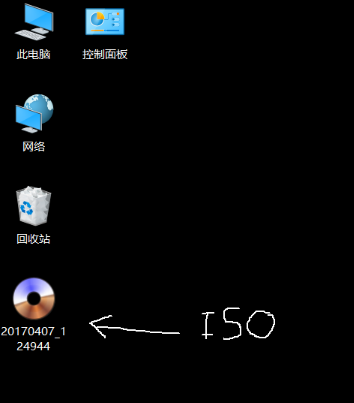
ISO图7
以上就是制作iso镜像文件的方法。我希望它能帮助你。
分享到: